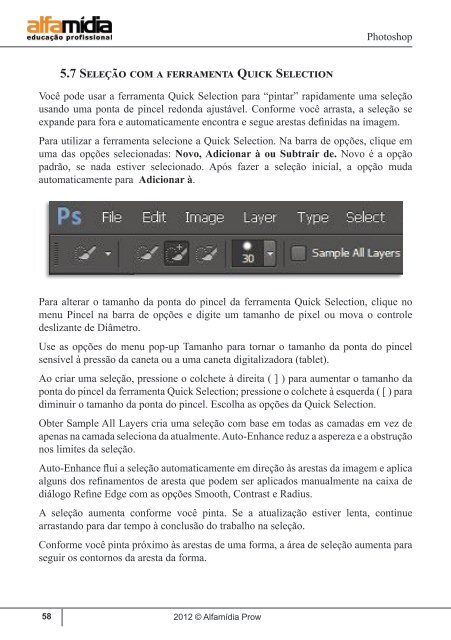ApostilaPhotoshop
You also want an ePaper? Increase the reach of your titles
YUMPU automatically turns print PDFs into web optimized ePapers that Google loves.
Photoshop<br />
5.7 Seleção com a ferramenta Quick Selection<br />
Você pode usar a ferramenta Quick Selection para “pintar” rapidamente uma seleção<br />
usando uma ponta de pincel redonda ajustável. Conforme você arrasta, a seleção se<br />
expande para fora e automaticamente encontra e segue arestas definidas na imagem.<br />
Para utilizar a ferramenta selecione a Quick Selection. Na barra de opções, clique em<br />
uma das opções selecionadas: Novo, Adicionar à ou Subtrair de. Novo é a opção<br />
padrão, se nada estiver selecionado. Após fazer a seleção inicial, a opção muda<br />
automaticamente para Adicionar à.<br />
Para alterar o tamanho da ponta do pincel da ferramenta Quick Selection, clique no<br />
menu Pincel na barra de opções e digite um tamanho de pixel ou mova o controle<br />
deslizante de Diâmetro.<br />
Use as opções do menu pop-up Tamanho para tornar o tamanho da ponta do pincel<br />
sensível à pressão da caneta ou a uma caneta digitalizadora (tablet).<br />
Ao criar uma seleção, pressione o colchete à direita ( ] ) para aumentar o tamanho da<br />
ponta do pincel da ferramenta Quick Selection; pressione o colchete à esquerda ( [ ) para<br />
diminuir o tamanho da ponta do pincel. Escolha as opções da Quick Selection.<br />
Obter Sample All Layers cria uma seleção com base em todas as camadas em vez de<br />
apenas na camada seleciona da atualmente. Auto-Enhance reduz a aspereza e a obstrução<br />
nos limites da seleção.<br />
Auto-Enhance flui a seleção automaticamente em direção às arestas da imagem e aplica<br />
alguns dos refinamentos de aresta que podem ser aplicados manualmente na caixa de<br />
diálogo Refine Edge com as opções Smooth, Contrast e Radius.<br />
A seleção aumenta conforme você pinta. Se a atualização estiver lenta, continue<br />
arrastando para dar tempo à conclusão do trabalho na seleção.<br />
Conforme você pinta próximo às arestas de uma forma, a área de seleção aumenta para<br />
seguir os contornos da aresta da forma.<br />
58<br />
2012 © Alfamídia Prow